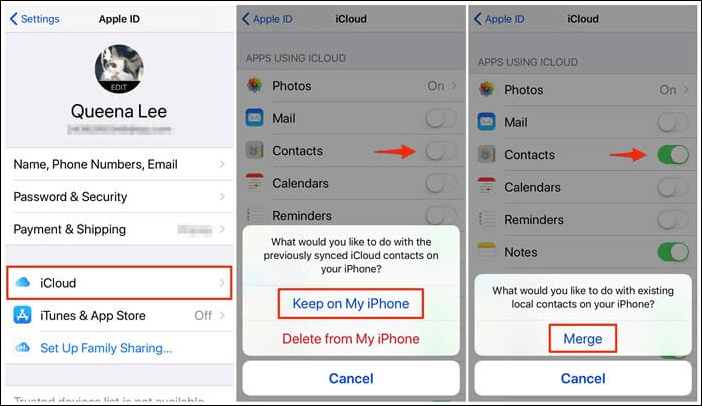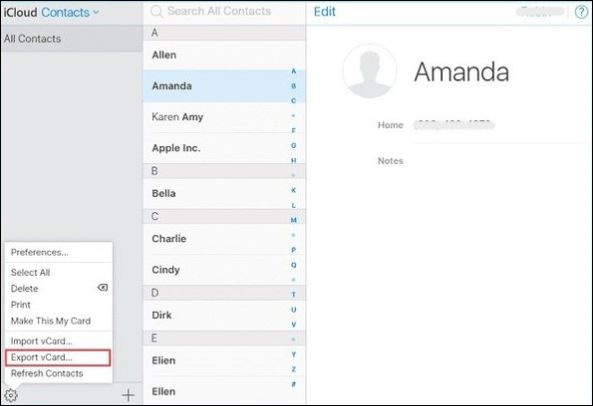Zusammenfassung:
Es ist ganz einfach, Kontakte aus iCloud auf Ihrem iPhone, Computer oder Android wiederherzustellen. Mit iCloud können Sie verlorene oder gelöschte Kontakte von Ihrem iPhone wiederherstellen, wenn sie synchronisiert sind. In diesem Beitrag erfahren Sie, wie Sie Kontakte aus iCloud wiederherstellen können.
- Hauptinhalt:
-
Wie man Kontakte aus iCloud auf dem iPhone wiederherstellt
-
Wie man Kontakte aus iCloud auf Android wiederherstellt
-
Wie man gelöschte Kontakte auf dem iPhone ohne Backup wiederherstellt
-
Bonus: Abrufen/Extrahieren von Kontakten aus iCloud
- Letzte Worte
- FAQs
Cloud-Apps speichern normalerweise wichtige Daten für die Datensicherung. Aber Apple ist seiner Zeit immer einen Schritt voraus. Sie haben die iPhone-Kontakte auf dem Gerät eingeführt, um Kontakte auf iCloud zu speichern. Sie können die Kontakte ganz einfach aus der iCloud abrufen, wenn Sie sie durch versehentliches Löschen, Aktualisieren, Jailbreak oder ein anderes Problem verloren haben. Es gibt viele Kontakte, und wir können uns nicht an alle von ihnen erinnern. Wenn sie verloren gehen, speichert iCloud ein Backup, das der Benutzer wiederherstellen kann. Folgen Sie EaseUS MobiMover, um Kontakte aus iCloud einfach wiederherzustellen.
Wie man Kontakte aus iCloud auf dem iPhone wiederherstellt
Wenn Sie einen wichtigen Kontakt auf Ihrem PC nicht finden können, können Sie ihn mit iCloud wiederherstellen. Das funktioniert nur, wenn Sie den Kontakt auf Ihrem iPhone gespeichert haben. Sehen wir uns an, wie wir die Kontakte aus iCloud auf das iPhone importieren können.
Schritt 1. Öffnen Sie Einstellungen > [Ihre Apple ID] > iCloud.
Schritt 2. Die Kontakte werden standardmäßig mit iCloud synchronisiert. Schalten Sie den Schalter für Kontakte aus und wählen Sie " Auf meinem iPhone behalten".
Schritt 3. Schalten Sie den Schalter ein und wählen Sie auf dem Popup-Bildschirm Zusammenführen. Es dauert eine Weile, bis die Kontakte auf Ihrem Gerät angezeigt werden.
![iphone-Kontakte von icloud auf iphone abrufen]()
-
Hinweis: Mit den Zusammenführungsoptionen werden die iCloud-Kontakte mit den vorhandenen Kontakten auf Ihrem iPhone zusammengeführt. iCloud sichert die Kontakte und stellt sie wieder her, aber die Benutzer können sie vor dem Abrufen nicht in der Vorschau anzeigen.
Wie man Kontakte aus iCloud auf Android wiederherstellt
Wenn Sie Kontakte aus iCloud auf Android abrufen möchten, benötigen Sie einen Computer. Da iCloud auf Android nicht verfügbar ist, müssen Sie das iCloud-Web verwenden, um die Kontakte auf einen Computer zu übertragen und die Kontakte auf Android zu übertragen.
Schritt 1. Öffnen Sie die offizielle iCloud-Website auf Ihrem Computer und melden Sie sich mit Ihrem Apple-Konto an.
Schritt 2. Klicken Sie auf iCloud-Kontakte auf dem Startbildschirm und wählen Sie die Kontakte aus, die Sie abrufen möchten.
Schritt 3. Klicken Sie auf dem Zahnradsymbol unten im Menü auf "Als vCard-Datei exportieren" und speichern Sie die Datei auf dem PC.
![Kontakte aus icloud als vcard-Datei exportieren]()
Schritt 4. Verbinden Sie das Android-Telefon mit dem PC und importieren Sie die vCard-Datei auf das Telefon.
Schritt 5. Öffnen Sie Kontakte auf einem Android-Gerät, klicken Sie auf Reparieren & Verwalten, wählen Sie Aus Datei importieren und wählen Sie das zu speichernde Konto.
Schritt 6. Verwenden Sie die VCF-Datei, um die Kontakte zu importieren.
DownloadKontakte aus iCloud auf PC TransferKontakte aus iCloud auf iCloud
Wie man gelöschte Kontakte auf dem iPhone ohne Backup wiederherstellt
Wenn Ihre Kontakte nicht mit iCloud synchronisiert sind (keine Sicherungskopie), gibt es dennoch eine Möglichkeit, sie wiederherzustellen. Das iPhone löscht einen Kontakt nicht endgültig. Vielmehr speichert es die gelöschten Objekte 30 Tage lang im Ordner "Zuletzt gelöscht".
Selbst wenn der Kontakt dauerhaft gelöscht wird, werden die Daten nicht gelöscht. Der Speicher auf allen Geräten markiert den Platz als entfernt, bis er zum Speichern anderer Daten verwendet wird. Sie können jedoch mit Datenwiederherstellungstools die gelöschten Dateien nach 30 Tagen wiederherstellen.
Sehen wir uns an, wie wir auf den Ordner "Kürzlich gelöscht" zugreifen können, um die kürzlich gelöschten Kontakte auf dem iPhone ohne Backup wiederherzustellen.
Schritt 1. Öffnen Sie das Menü Durchsuchen.
Schritt 2. Klicken Sie auf die Option Kürzlich gelöscht.
![iphone Kontakte aus dem kürzlich gelöschten Ordner wiederherstellen]()
Schritt 3. Suchen Sie den Kontakt, klicken Sie ihn an und wählen Sie Wiederherstellen , um ihn abzurufen.
Bonus: Abrufen/Extrahieren von Kontakten aus iCloud
Das Abrufen von iPhone-Kontakten aus iCloud auf das iPhone ist einfach, aber der Prozess ist komplex, wenn Sie sie auf Android oder einen anderen Computer exportieren möchten. EaseUS Mobimover ist ein professionelles Tool, das Ihnen hilft, Daten von einem iPhone auf einen Computer, eine Cloud und andere Geräte zu übertragen.
Melden Sie sich mit Ihrer iCloud auf dem MobiMover an, und Sie können Kontakte aus iCloud auf ein anderes iPhone, einen PC oder Google Drive importieren/exportieren. Neben Kontakten können Sie auch Online-Videos, Sicherungsdateien, WhatsApp-Chats herunterladen, HEIC-Dateien in JPG konvertieren und vieles mehr. Laden Sie MobiMover jetzt herunter und holen Sie iPhone-Kontakte auf ein beliebiges Gerät oder in eine Cloud.
Letzte Worte
Niemand erinnert sich an alle Kontakte, und es wäre ärgerlich, Kontakte durch Unfälle zu verlieren. Wenn Ihre Kontakte mit iCloud synchronisiert sind, können Sie Kontakte aus iCloud wiederherstellen. Der Beitrag führt Sie durch den Prozess der Wiederherstellung von Kontakten in iCloud auf iPhone und Android.
Das Abrufen von Kontakten auf dem iPhone aus der iCloud ist einfach, aber für andere Geräte wird es kompliziert. Ein einfaches, aber effektives Tool wie EaseUS MobiMover.
FAQs
Hier sind einige der am häufigsten gestellten Fragen dazu, wie Sie Kontakte aus iCloud abrufen.
1. Können Sie nur Ihre Kontakte aus dem iPhone-Backup wiederherstellen?
Ja, mit iCloud können Sie Kontakte nur aus der iPhone-Sicherung wiederherstellen. Schalten Sie die Synchronisierung für Kontakte in iCloud aus und wählen Sie "Auf meinem iPhone behalten", um die Kontakte (nur) auf dem iPhone zusammenzuführen.
2. Wie findet man Kontakte aus der iCloud?
Öffnen Sie die Kontaktkarte in iCloud und suchen Sie nach einem Kontakt oder allen Kontakten aus der Liste, nach denen Sie suchen möchten. iCloud ermöglicht die Suche nach Kontakten anhand von Namen oder Nummern.
3. Warum werden meine Kontakte nicht auf meinem iPhone angezeigt?
Es gibt viele Gründe, warum Kontakte nicht auf Ihrem iPhone angezeigt werden. Wenn Sie keine Kontakte sehen, starten Sie Ihr iPhone neu, versuchen Sie eine erneute Synchronisierung mit iCloud, zeigen Sie alle Kontakte an usw., um das Problem zu beheben.